iPhone에서 Bluetooth가 작동하지 않습니다. 해결 방법
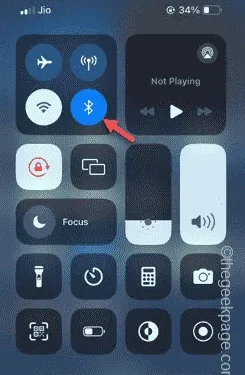
iPhone에서 작동하지 않는 Bluetooth를 사용하면 불필요한 골칫거리가 될 수 있습니다. Bluetooth가 작동하지 않는 한 AirPod를 연결하거나 AirDrop을 통해 중요한 파일을 전송할 수 없습니다. iPhone에서 이 Bluetooth 문제를 해결하는 것은 약간 까다로울 수 있습니다. 그러나 지침에 따라 문제를 해결하면 더 까다로운 수정도 쉬워집니다.
수정 1 – Bluetooth 켜기/끄기
iPhone에서 Bluetooth를 비활성화했다가 활성화해 보십시오.
1단계 – 아래로 스와이프하여 휴대폰의 제어 센터를 확인하세요.
2단계 – 거기에서 Bluetooth “ ᛒ ” 아이콘을 꺼서 끕니다.
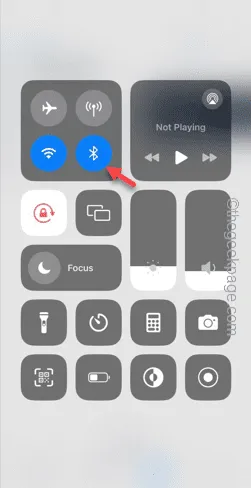
3단계 – 휴대폰에서 Bluetooth를 비활성화한 후 아래로 스와이프하여 제어 센터를 다시 한 번 엽니다.
4단계 – 다음으로 “ ᛒ ” 아이콘을 켜서 활성화합니다.
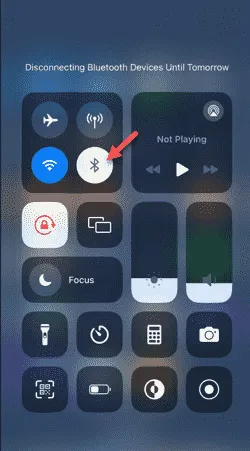
이것이 작동하지 않더라도 다음 단계에 따라 장치에서 Bluetooth를 비활성화하거나 다시 활성화하십시오.
1단계 – 설정 탭 으로 이동합니다 .
2단계 – 다음으로 “ Bluetooth ” 메뉴를 열어서 액세스합니다.
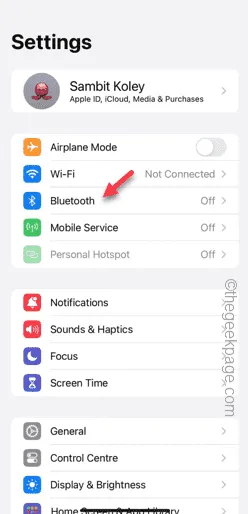
3단계 – 휴대폰에서 Bluetooth 모듈을 비활성화합니다 .
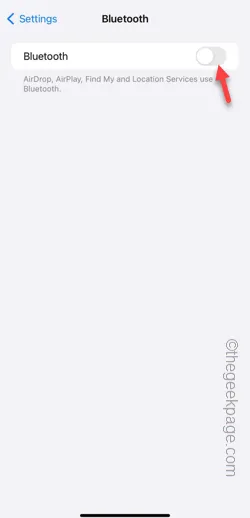
4단계 – 나중에 장치에서 Bluetooth를 다시 활성화합니다.
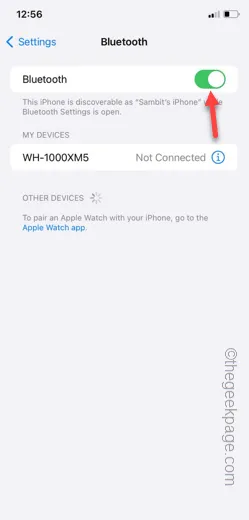
Bluetooth를 다시 활성화한 후 헤드폰을 다시 한 번 연결해 보세요.
이것이 작동하는지 확인하십시오.
수정 2 – Bluetooth 장치를 페어링 모드로 전환
iPhone을 다른 Bluetooth 주변 장치에 연결하여 휴대폰에 페어링할 수 없습니까? 헤드폰을 페어링 모드로 설정하고 테스트해야 합니다.
1단계 – Bluetooth 오디오 장치의 전원 버튼을 4~5초 동안 길게 누르세요 .
2단계 – 이렇게 하면 오디오 장치가 페어링 모드로 전환됩니다.
3단계 – 이제 iPhone 제어 센터 로 이동하여 Bluetooth 아이콘을 길게 누르세요 .
4단계 – 장치 목록에 페어링된 오디오 장치가 표시됩니다. 그것에 연결하십시오.
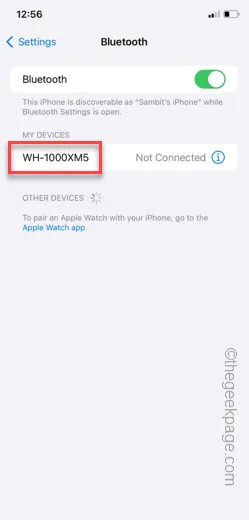
이렇게 하면 Bluetooth 주변 장치를 iPhone에 연결할 수 있습니다.
이것이 작동하는지 확인하십시오.
수정 3 – 기본 스피커 버튼 변경
전화기의 제어 센터에서 기본 오디오 출력을 변경하십시오.
iPhone에서 Bluetooth가 켜져 있는지 확인하십시오.
1단계 – 아래로 스와이프하여 제어 센터에 액세스합니다 .
2단계 – 거기서 미디어 탭을 찾을 수 있습니다. 한 번 탭 하면 확장되어 미디어 탭의 상세 보기를 볼 수 있습니다.
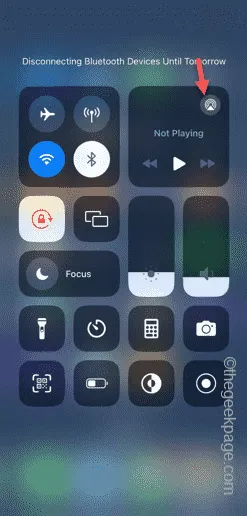
3단계 – 미디어 탭에 사용 가능한 장치가 표시됩니다. 목록에서 오디오 장치를 탭하여 선택하여 연결을 설정할 수 있습니다.
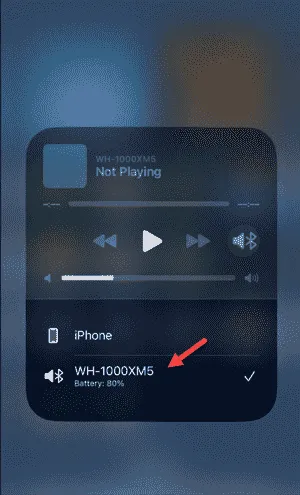
이렇게 하면 iPhone의 Bluetooth에 아무런 문제가 발생하지 않습니다.
수정 4 – iPhone을 강제로 다시 시작
iPhone을 강제 재부팅하면 iPhone의 Bluetooth 문제를 해결할 수 있습니다.
1단계 – 첫 번째 단계는 휴대폰의 볼륨 높이기 버튼을 탭하는 것입니다.
2단계 – 해제하고 이제 볼륨 낮추기 버튼을 탭합니다.
3단계 – 이제 볼륨 낮추기 버튼을 놓고 전화기 오른쪽에 있는 전원 버튼을 길게 누릅니다 . 전원 버튼을 10~15초 동안 누르고 있으면 전화기가 곧 강제 재부팅됩니다.
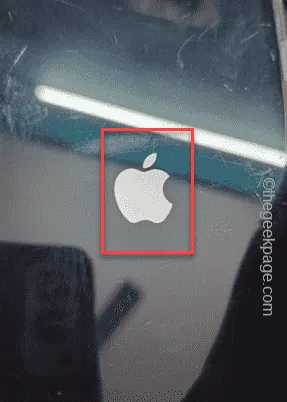
화면에 Apple 로고가 나타나면 전화기의 전원 버튼을 놓습니다.
Bluetooth 주변 장치를 다시 한 번 연결해 보십시오.
수정 5 – 네트워크 재설정 방법 사용
아직도 iPhone에서 Bluetooth 장치에 연결할 수 없나요?
1단계 – iPhone에서 설정을 연 후 ” 일반 ” 섹션으로 이동합니다.
2단계 – 다음으로 ‘ iPhone 전송 또는 재설정 ‘ 옵션을 터치합니다.
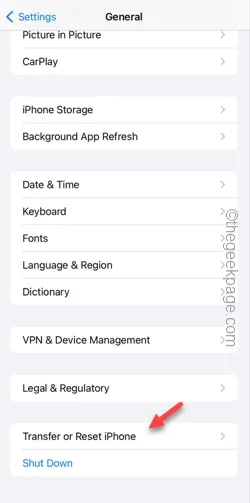
3단계 – 나중에 ” 재설정 ” 옵션을 터치합니다.
4단계 – 거기에서 여러 재설정 옵션을 찾을 수 있습니다. ‘ 네트워크 설정 재설정 ‘ 옵션을 확인하고 사용하세요 .
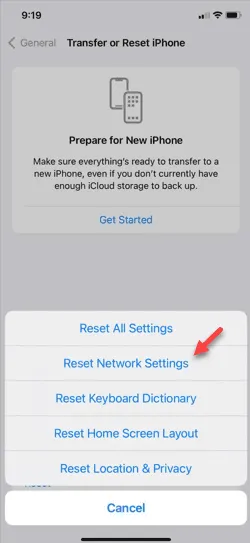
5단계 – 기본 네트워크 재설정 탭으로 이동하려면 6자리 Apple Passkey를 입력해야 합니다.
6단계 – 거기에서 ” Reset network ” 프롬프트를 확인합니다 .
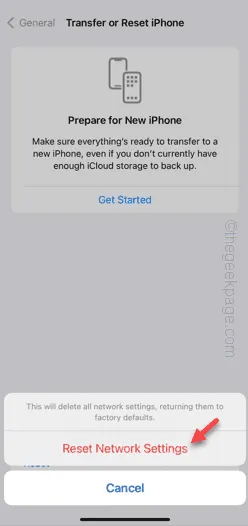
iPhone이 전화를 다시 시작하고 프로세스를 시작합니다.
그런 다음 iPhone을 Bluetooth 장치에 연결할 수 있습니다. 이것이 도움이 되는지 확인하세요.


답글 남기기